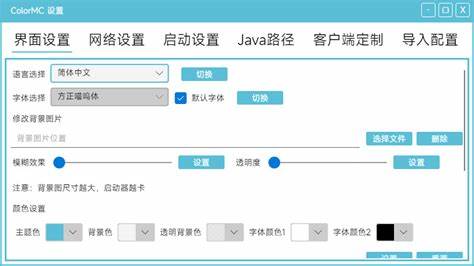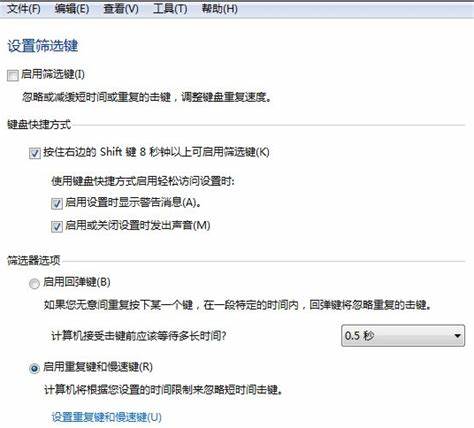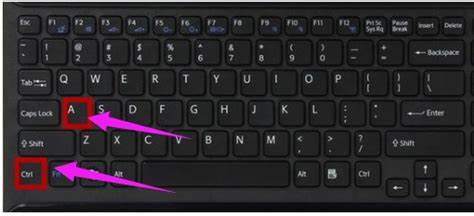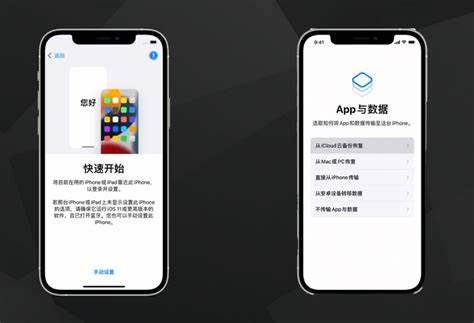win10怎么看有没有开虚拟化(win10开启虚拟化的作用)
- 虚拟化
- 2024-03-17 08:07:00
- 1548
如何查看 Windows 10 是否已启用虚拟化
任务管理器
- 打开任务管理器(按 Ctrl+Shift+Esc)。
- 切换到“性能”选项卡。
- 在侧边栏中,展开“CPU”。
- 观察“虚拟化”部分。 如果显示为“已启用”,则虚拟化已开启。
系统信息
- 按 Win+R,输入“msinfo32”并回车。
- 在“系统摘要”部分中,找到“虚拟化”条目。 如果值显示为“已启用”,则虚拟化已开启。
BIOS 设置
- 重启计算机并进入 BIOS 设置(通常通过按下 F2、F10 或 Del 键)。
- 导航到“CPU 设置”或“高级设置”部分。
- 查找“Intel VT-x”或“AMD-V”选项。 如果该选项处于启用状态,则虚拟化已开启。
其他要素
Hyper-V
- 如果您已安装 Hyper-V,则虚拟化肯定已启用。
第三方工具
- 您可以使用第三方工具(如 Coreinfo 或 CPU-Z)来验证虚拟化是否已启用。
任务管理器
- 打开任务管理器(按 Ctrl+Shift+Esc)。
- 切换到“性能”选项卡。
- 在侧边栏中,展开“CPU”。
- 观察“虚拟化”部分。 如果显示为“已启用”,则虚拟化已开启。
系统信息
- 按 Win+R,输入“msinfo32”并回车。
- 在“系统摘要”部分中,找到“虚拟化”条目。 如果值显示为“已启用”,则虚拟化已开启。
BIOS 设置
- 重启计算机并进入 BIOS 设置(通常通过按下 F2、F10 或 Del 键)。
- 导航到“CPU 设置”或“高级设置”部分。
- 查找“Intel VT-x”或“AMD-V”选项。 如果该选项处于启用状态,则虚拟化已开启。
其他要素
Hyper-V
- 如果您已安装 Hyper-V,则虚拟化肯定已启用。
第三方工具
- 您可以使用第三方工具(如 Coreinfo 或 CPU-Z)来验证虚拟化是否已启用。
上一篇:win10虚拟化开启好不好
下一篇:win10虚拟化开启好还是关闭